Rozwiązywanie problemów związanych z pracą Rambler Mail
Poczta Rambler - nawet jeśli nie jest to najbardziej znana, ale dość niezawodna usługa pocztowa. Wielu użytkowników woli mieć tutaj skrzynkę pocztową. Czasami jednak, po próbie ponownego otwarcia poczty, mogą napotkać pewne problemy.
Spis treści
Nie otwieraj poczty Rambler: problemy i rozwiązania
Na szczęście praktycznie nie ma nierozwiązywalnego problemu. W tym przypadku jest kilka głównych powodów.
Przyczyna 1: Login lub hasło jest nieprawidłowe
Jest to jeden z najczęstszych powodów, które uniemożliwiają użytkownikowi wejście do skrzynki pocztowej.
Istnieje kilka rozwiązań:
- Musisz sprawdzić, czy CapsLock jest włączony. W takim przypadku wystarczy wyłączyć klucz i ponownie wprowadzić dane.
- Rosyjski układ jest włączony. Wprowadzanie danych jest możliwe tylko w języku łacińskim. Przełącz układ za pomocą skrótu klawiaturowego "CTRL + Shift" (lub "Alt + Shift" ) i ponownie spróbuj wpisać login i hasło.
- Jeśli powyższe metody nie pomogły, spróbuj zresetować hasło. Aby to zrobić:
- W oknie logowania znajduje się link "Nie pamiętasz hasła?" I kliknij go.
- W nowym oknie wpisz swój adres e-mail, wprowadź captcha (tekst z obrazka) i kliknij "Dalej" .
- Podaj numer telefonu (1) podany podczas rejestracji i kliknij "Pobierz kod" (2) .
- Kod potwierdzenia zostanie wysłany na numer telefonu za pomocą wiadomości SMS. Wprowadź go w wyświetlonym polu.
- Pozostaje tylko wymyślić nowe hasło (3), potwierdzić je nowym (4) i kliknąć "Zapisz" (5).

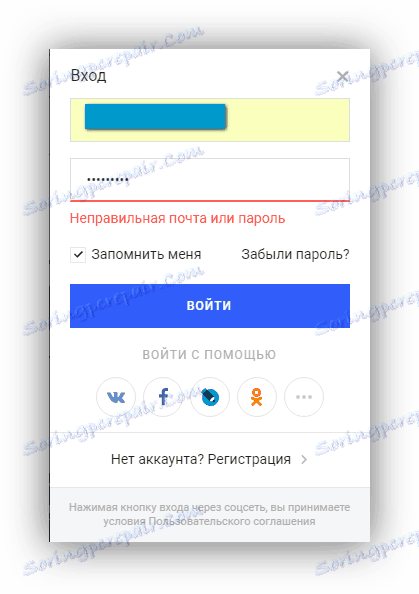
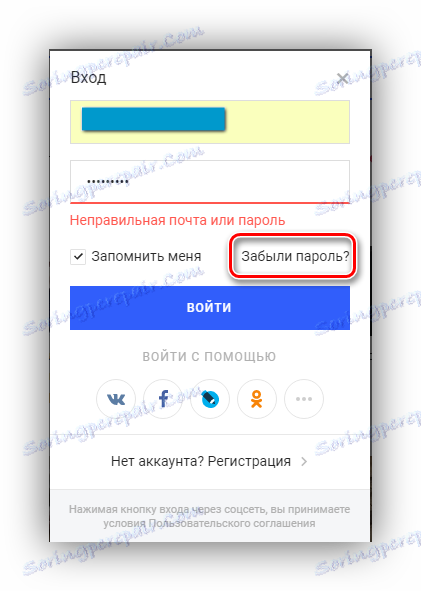
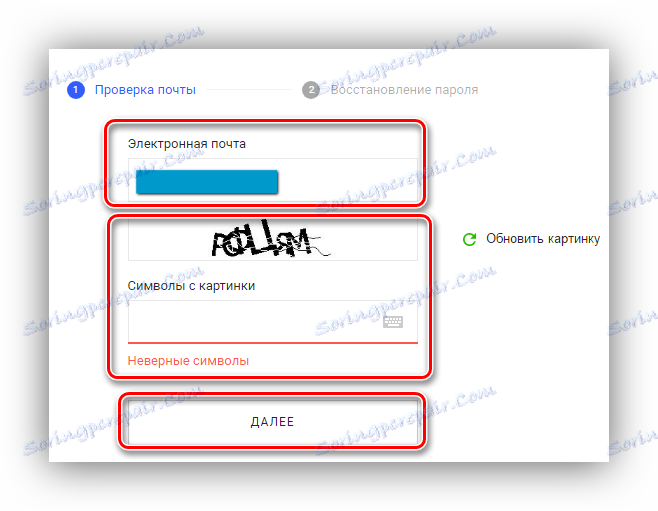
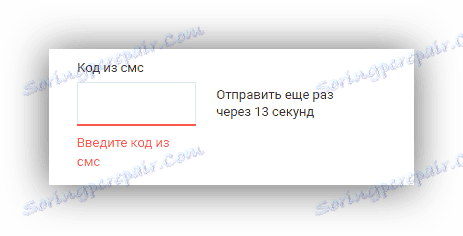
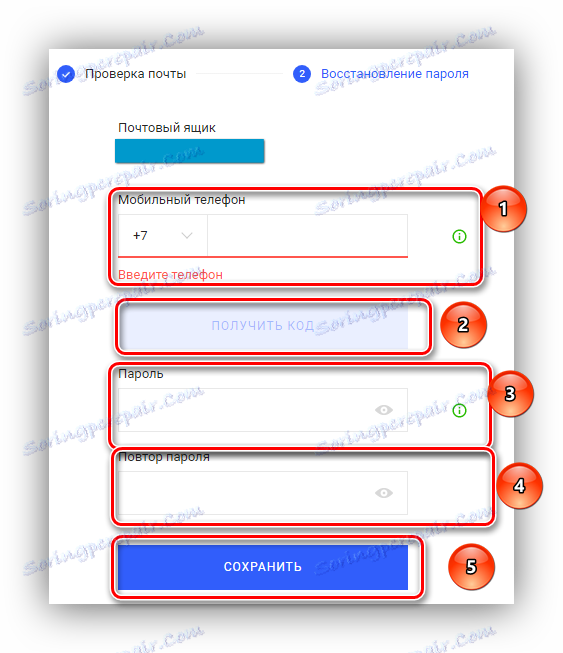
Powód 2: nieprawidłowe ustawienia przeglądarki
W takim przypadku może pomóc aktywacja plików cookie (jeśli są wyłączone) i czyszczenie pamięci podręcznej.
Działania te są pokazane na przykładzie przeglądarki Opera . W przypadku korzystania z innej przeglądarki możliwe są pewne różnice.
Aby aktywować pliki cookie:
- Otwórz "Ustawienia" przeglądarki.
- Przejdź do sekcji "Bezpieczeństwo" .
- Szukamy sekcji "Pliki cookie" .
- Uwaga "Zezwalaj na lokalne przechowywanie danych" .
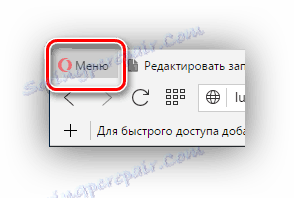
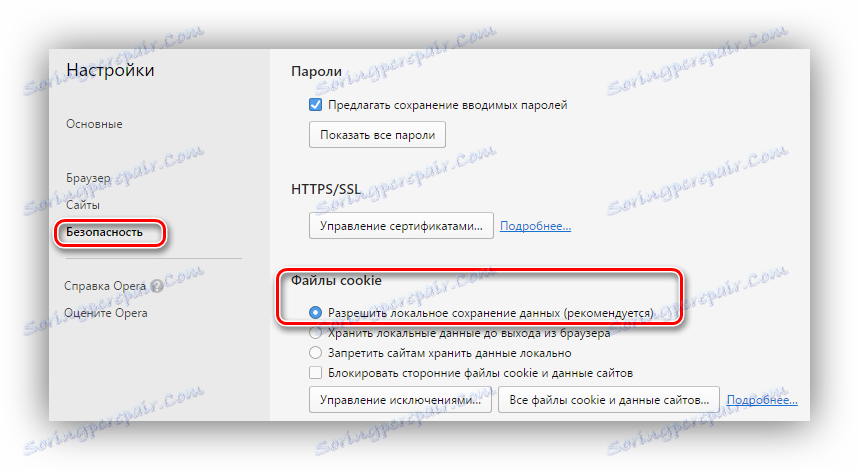
Aby wyczyścić pamięć podręczną:
- Przejdź do ustawień bezpieczeństwa przeglądarki w powyższy sposób.
- Szukamy sekcji "Poufność" , tutaj klikamy "Wyczyść historię przeglądania" .
- Tutaj umieszczamy następujące parametry:
- "Zniszcz te elementy na następny okres" : "od samego początku . "
- Zaznaczamy elementy wskazane na zdjęciu.
- Kliknij przycisk "Wyczyść historię przeglądania" .
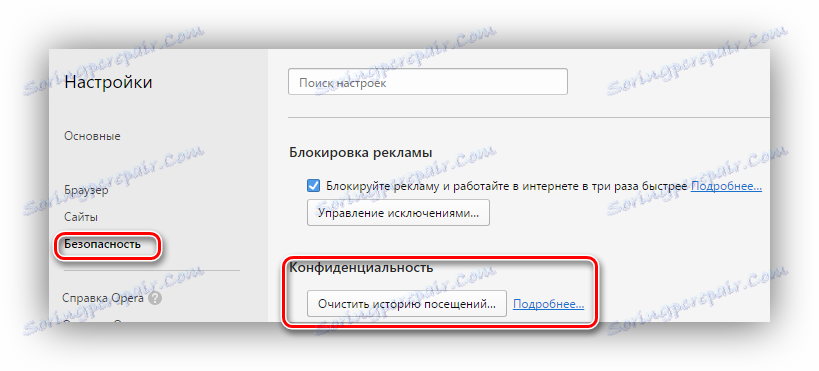
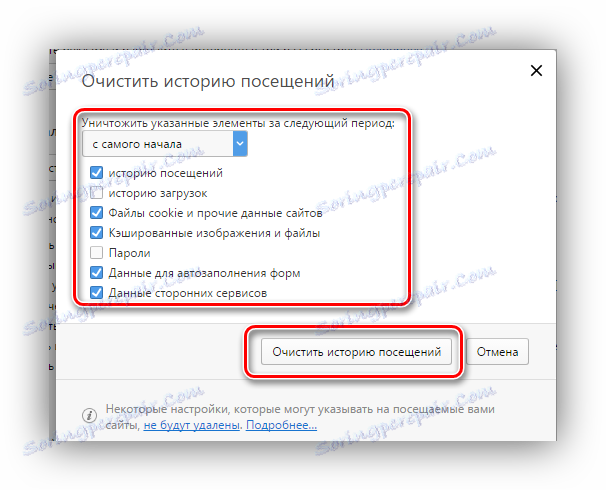
Przyczyna 3: Problemy z certyfikatem bezpieczeństwa
W takim przypadku należy się upewnić, że czas ustawiony na zegarze komputera jest prawidłowy. Aby to zrobić:
- Na pasku zadań poszukaj zegara.
- Otwórz dowolną wyszukiwarkę (na przykład Google ), piszemy tam na przykład "Czas w Kazaniu" i porównujemy wyniki z zegarem na PC.
- W przypadku niezgodności, klikamy prawym przyciskiem na zegar i wybieramy "Ustawienia daty i godziny" .
- W otwartym oknie ustawień wyszukaj element "Zmień datę i godzinę" i kliknij "Zmień" .
- W wyskakującym oknie ustaw prawidłową godzinę i kliknij "Edytuj" .
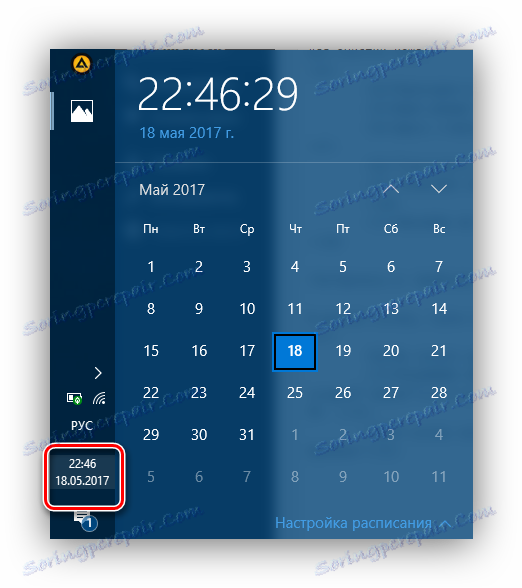
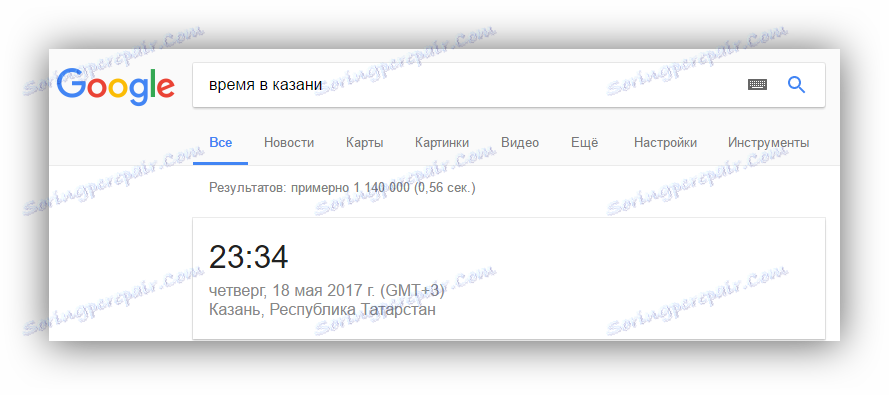
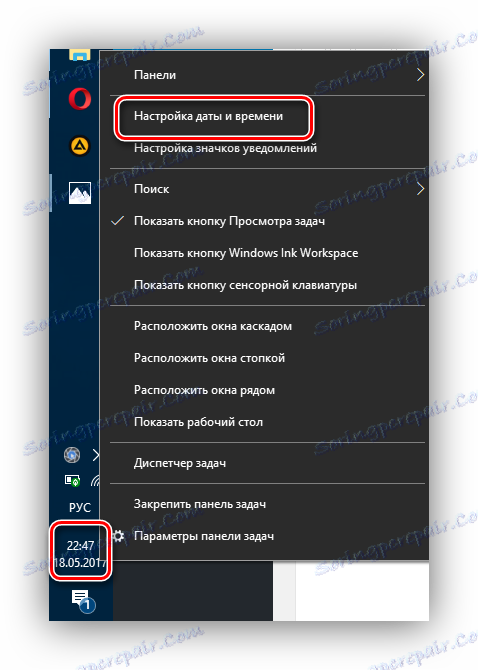
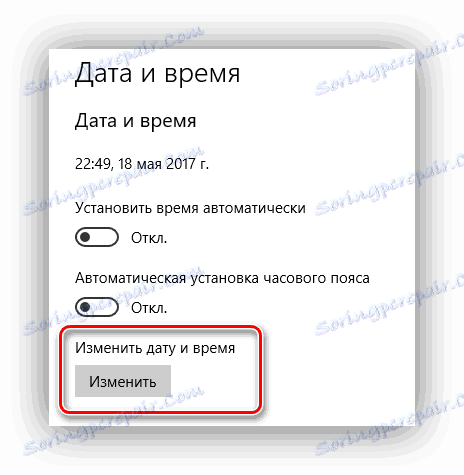
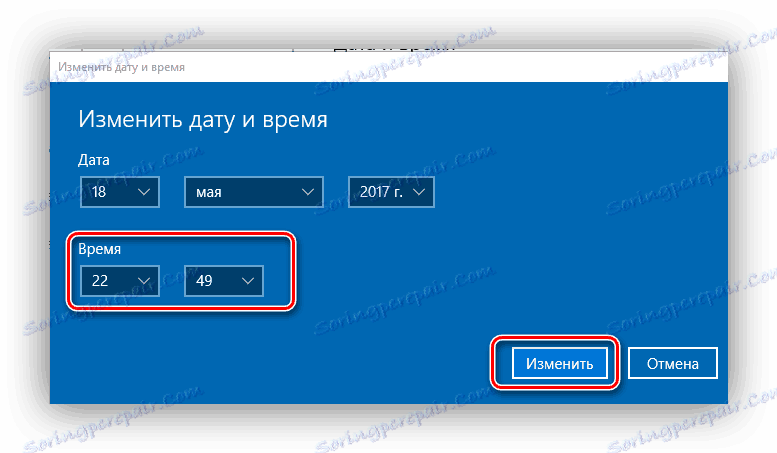
Nie wolno wtrącać się i aktualizować systemu operacyjnego do najnowszej wersji. Jak to zrobić, jest szczegółowo opisane tutaj:
Lekcje:
Jak uaktualnić system Windows 10
Jak uaktualnić system Windows 8
Te proste działania rozwiążą problemy użytkownika z działaniem poczty, a także pomogą uniknąć takich problemów w przyszłości.